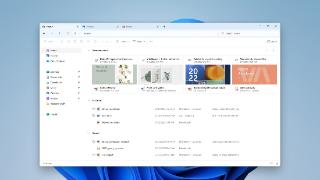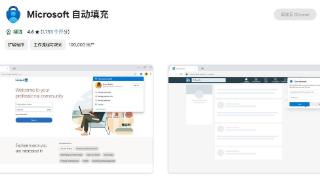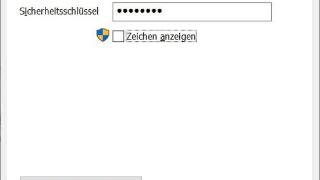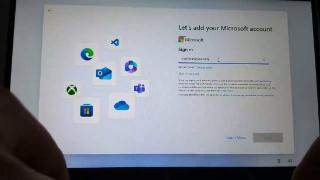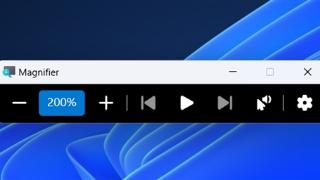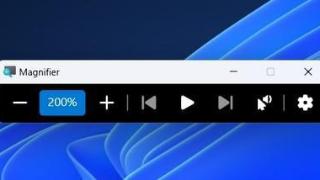- 我的订阅
- 科技
我们正处于一个信息大暴发的时代,每天都能产生数以百万计的新闻资讯!
虽然有大数据推荐,但面对海量数据,通过我们的调研发现,在一个小时的时间里,您通常无法真正有效地获取您感兴趣的资讯!
头条新闻资讯订阅,旨在帮助您收集感兴趣的资讯内容,并且在第一时间通知到您。可以有效节约您获取资讯的时间,避免错过一些关键信息。
如何将微软账号切换回本地账号?
7月8日消息,微软最近在官网中发布了一篇关于用户如何在WindowsPC上从本地账号切换到微软账号的指南。在发布指南后,该公司又对指南进行了更新,添加了如何将微软账号迁移回本地账号的章节,此后微软短暂地删除了相关部分,但又于今天加回。
您可以使用设置应用程序将您的微软账号切换到本地账号。
重要信息:微软建议在登录Windows时使用微软账号,而不是本地账号。与本地账号不同,在Windows中使用微软账号可以无缝集成微软服务,增强安全性,同时能够获得跨设备同步特性。
您可以在在Windows设备上的设置应用程序中选择‘账号>您的信息’,之后即可看到‘选择使用本地账号登录’选项,只有当您使用微软账号时,您才会看到相关按钮。
之后,您可以键入用户名、密码和密码提示。用户名必须与设备上的任何其他用户名不同;接着选择下一步,然后选择注销并完成,便可以使用您的新本地账号重新登录。
除此之外,微软还发布了一篇新指南,指导用户如何使用USB恢复密钥重置微软账号及本地帐户密码。该指南简单易懂,IT之家整理具体内容如下:
您可以使用 USB 闪存驱动器创建一个恢复密钥,以作为恢复工具重置Windows本地账号密码,以防您忘记它。
以下是创建密码重置磁盘的步骤:
确保您已使用本地账号登录。此选项不适用于微软账号
将USB闪存驱动器插入您的设备
在任务栏的搜索框中,键入控制面板,然后从结果列表中选择它
在控制面板搜索框中,键入创建密码重置
选择创建密码重置磁盘,然后按照其余说明操作
完成后,取下USB闪存驱动器,并将其保存在安全的地方
以上内容为资讯信息快照,由td.fyun.cc爬虫进行采集并收录,本站未对信息做任何修改,信息内容不代表本站立场。
快照生成时间:2024-07-08 17:45:14
本站信息快照查询为非营利公共服务,如有侵权请联系我们进行删除。
信息原文地址: